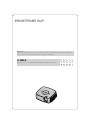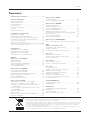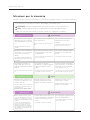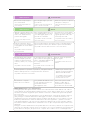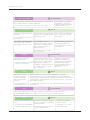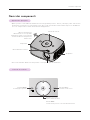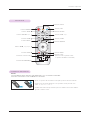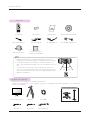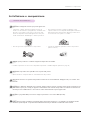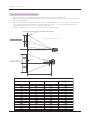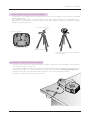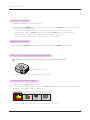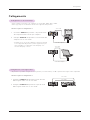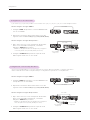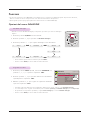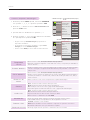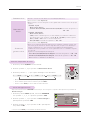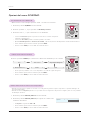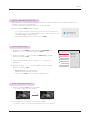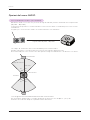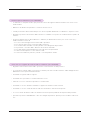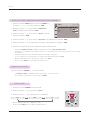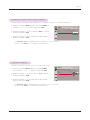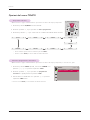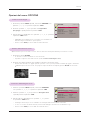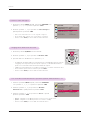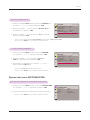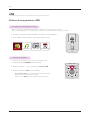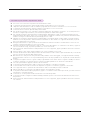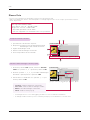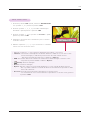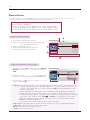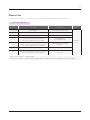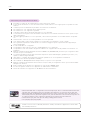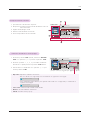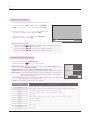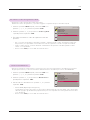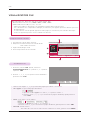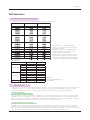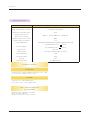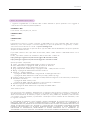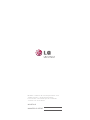MANUALE D’USO
PROIETTORE DLP
HX300G
HX301G
Leggete attentamente questo manuale prima di far funzionare il vostro
apparecchio Conservate il libretto per poterlo consultare in qualsiasi momento.
www.lg.com

PROIETTORE DLP
PROIETTORE DLP
Attenzione
Questo è un prodotto di classe B. In un ambiente domestico il prodotto può provocare interferenze
radio, nel qual caso l’utente dovrà prendere adeguate contromisure.
Questo proiettore è conforme alla Direttiva EMC e alla Direttiva R&TTE.
DE DK ES FI FR
GB GR HU IT NL
NO PL PT SE

Sommario
3
Sommario
Smaltimento delle apparecchiature obsolete
1. Quando su un prodotto è riportato il simbolo di un bidone della spazzatura barrato da una croce significa
che il prodotto è coperto dalla direttiva europea 2002/96/EC.
2. Tutti i prodotti elettrici ed elettronici dovrebbero essere smaltiti separatamente rispetto alla raccolta dif-
ferenziata municipale, mediante impianti di raccolta specifici designati dal governo o dalle autorità locali.
3. Il corretto smaltimento delle apparecchiature obsolete contribuisce a prevenire possibili conseguenze
negative sulla salute umana e sull'ambiente.
4. Per informazioni più dettagliate sullo smaltimento delle apparecchiature obsolete, contattare il comune, il
servizio di smaltimento rifiuti o il negozio in cui è stato acquistato il prodotto.
Istruzioni per la sicurezza ............................................ 4
Nomi dei componenti
Apparecchio principale ...................................................................7
Pannello di controllo ........................................................................7
Parti di collegamento ..................................................................... 8
Telecomando .................................................................................... 9
Installazione delle batterie ............................................................ 9
Accessori ..........................................................................................10
Componenti opzionali ...................................................................10
Installazione e composizione
Istruzioni di installazione ...............................................................11
Funzionamento di base del proiettore .....................................12
Come installare il proiettore usando il treppiede ..................13
Per utilizzare il sistema di sicurezza Kensington ...................13
Accensione del proiettore ............................................................14
Spegnimento del proiettore ........................................................14
Messa a fuoco e posizione dell’immagine dello schermo .14
Selezione della modalità sorgente ............................................14
Collegamento
Collegamento a un PC desktop .................................................15
Collegamento a un'origine video ...............................................15
Collegamento a un lettore DVD .................................................16
Collegamento a una Set-Top Box D-TV ..................................16
Funzioni
Opzioni del menu IMMAGINE
Modalità immagini .........................................................................17
Regolazione video .......................................................................... 17
Funzione di ripristino dell’immagine .........................................18
Funzione temperatura di colore .................................................19
Reset immagini Function .............................................................19
Opzioni del menu SCHERMO
Per modificare la modalità PJT .................................................20
Utilizzo della funzione RATIO ....................................................20
Utilizzo della funzione Distorsione trapzoidale......................20
Funzione Allineamento automatico...........................................21
Funzione RGB Config. ..................................................................21
Utilizzo della funzione Pausa ......................................................21
Opzioni del menu AUDIO
Cosa è FM Wireless Audio? (solo HX300G) ........................22
Istruzioni per l'installazione (solo HX300G) ..........................23
Cosa fare se il segnale di ricezione FM è scadente?
(solo HX300G) .............................................................................23
Per l’ascolto tramite l'altoparlante del ricevitore FM
(Solo HX300G) ............................................................................24
Regolazione del volume ..............................................................24
Funzione audio ...............................................................................24
Regolazione del bilanciamento degli altoparlanti ................25
Regolazione degli alti ...................................................................25
Opzioni del menu TEMPO
Sleep time Function .....................................................................26
Funzione Spegnimento automatico .........................................26
Opzioni del menu OPZIONE
Selezione della lingua ..................................................................27
Utilizzo della funzione Vuoto ...................................................... 27
Selezione dell'immagine vuota .................................................. 27
Funzione Salva Immagine ...........................................................28
Réglage de la luminosité de l'écran ........................................28
Per accendere automaticamente il proiettore quando
l’alimentazione è su ......................................................................28
Funzione Modalita’ Demo ...........................................................29
Funzione Reset di Fabbrica ........................................................29
Opzioni del menu INFORMAZIONI
Consente di visualizzare le informazioni del proiettore ......29
USB
Utilizzo di una periferica USB
Collegamento della periferica USB ..........................................30
Estrazione dell’USB ......................................................................30
Precauzioni per l’utilizzo di periferiche USB ...........................31
Elenco Foto
Componenti dello schermo........................................................32
Selezione delle immagini e menu popup ..............................32
Menu schermo intero ...................................................................33
Elenco Musica
Componenti dello schermo........................................................34
Selezione del filmato e menu popup ......................................34
Elenco Film
File video supportati .....................................................................35
Avvertenze per la riproduzione di DivX ...................................36
Componenti dello schermo........................................................ 37
Selezione del filmato e menu popup ...................................... 37
Riproduzione del filmato .............................................................38
Selezione del menu delle opzioni ............................................38
Per vedere il codice di registrazione DivX ..............................39
Funzione Disattivazione ...............................................................39
VISUALIZZATORE FILE
Componenti dello schermo........................................................40
Visualizzatore file ...........................................................................40
Informazioni
Visualizzazioni di monitor supportate .......................................41
Manutenzione ..................................................................................41
Specifiche tecniche ......................................................................42
Avviso sul software open source ..............................................43

Istruzioni per la sicurezza
4
Istruzioni per la sicurezza
Prendere nota delle istruzioni per la sicurezza per evitare qualsiasi probabile incidente o uso scorretto del proiettore.
ꔈ Le istruzioni per la sicurezza sono fornite in due modalità, come illustrato sotto.
ATTENZIONE : la violazione di questa istruzione può causare seri infortuni, e in casi estremi il decesso.
NOTA : la violazione di questa istruzione può causare infortuni contenuti o danneggiare il proiettore.
ꔈ Dopo aver letto il presente manuale, conservarlo in modo che sia facilmente consultabile.
Installazione interna ATTENZIONE
Non mettete il Proiettore alla luce
diretta del sole o vicino a fonti di
calore quali radiatori, fuochi, stufe,
ecc.
Correte il rischio di provocare un
incendio!
Non mettete sostanze infiammabili
a lato del proiettore.
Correte il rischio di provocare un incen-
dio!
Non permettete ai bambini di
arrampicarsi sul proiettore
installato.
Il proiettore potrebbe cadere e cau-
sare lesioni gravi, anche mortali.
Alimentazione ATTENZIONE
Installazione interna NOTA
Dovete collegare la messa a terra.
Se il cavo della messa a terra non è
collegato, c’è il rischio di una scossa
elettrica causata dalla dispersione di
corrente.
Se non sono possibili metodi di
messa a terra, dovete utilizzare un
interruttore separato del circuito,
installato da un elettricista qualificato.
Non collegate la messa a terra alla
linea telefonica, al parafulmini o alla
tubatura del gas.
La spina della corrente deve essere
inserita completamente nella presa
elettrica per evitare il pericolo di
incendi.
Ciò potrebbe causare un incendio.
Non appoggiare oggetti pesanti
sul cavo di alimentazione.
Ciò potrebbe causare un incendio o
una scossa elettrica.
Non mettete il proiettore vicino a
sorgenti di vapore o fumo, tipo
un umidificatore.
Correte il rischio di una fiammata o di
una scossa elettrica!
Non collocare il proiettore dove
potrebbe essere esposto alla
polvere.
Ciò potrebbe causare un incendio.
Non bloccare i fori di ventilazione
del proiettore e non ostacolate in
nessun modo la circolazione
dell’aria.
Ciò potrebbe causare l'innalzamento
della temperatura interna e provocare
un incendio!
Assicurate una buona ventilazione
intorno al proiettore. La distanza tra
il proiettore e la parete dovrebbe
essere di almeno 30 cm.
Un aumento eccessivo della temperatura
interna potrebbe causare un incendio!
Non utilizzate il proiettore in
luoghi umidi, tipo stanze da
bagno dove potrebbe facilmente
bagnarsi.
Correte il rischio di una scossa elettri-
ca!
Non mettete il proiettore
direttamente su tappeti, tappetini
o dove la ventilazione risulta
limitata.
La temperatura interna aumenterebbe
e potrebbe causare un incendio!
Quando mettete il proiettore su
un tavolo, fate attenzione a non
metterlo sul bordo.
Potrebbe cadere e ferire gravemente
un bambino o un adulto o danneg-
giarsi seriamente.
Utilizzate solo un supporto adatto.
Utilizzate il proiettore solo su
superfici piane e stabili.
Potrebbe diventare instabile e com-
promettere il funzionamento.
Prima di spostare il proiettore,
scollegatelo dalla presa di rete e
togliete tutti gli altri collegamenti.

Istruzioni per la sicurezza
5
Uso del prodotto ATTENZIONE
Se dell’acqua dovesse penetrare nel proiettore, scollegatelo immedi-
atamente dalla presa di rete e rivolgetevi al Centro Assistenza.
Ciò potrebbe causare una scossa elettrica.
Gettate le pile esauste negli
appositi contenitori predisposti
dalla raccolta differenziata.
Se un bambino dovesse ingoiare
una pila, rivolgetevi immediata-
mente al Pronto Soccorso.
PRECAUZIONI relative al cavo di alimentazione
La maggior parte delle apparecchiature richiede essere allacciata ad un circuito dedicato: vale a dire un
circuito dedicato che alimenta l'apparecchiatura specifica e chenon dispone di altre prese o circuiti di ali-
mentazione. Controllare la pagina di questo manuale contenente le caratteristiche generali del prodotto
per essere sicuri.
Non sovraccaricare le prese di alimentazione. Prese di alimentazione sovraccaricate, allentate o danneg-
giate, prolunghe o cordoni di alimentazione danneggiati o fessurati o con difetti di isolamento sono
estremamente pericolosi. Una qualsiasi di queste condizioni può dar luogo a scosse elettriche o incendi.
Esaminare periodicamente il cordone di alimentazione del vostro apparecchio e, qualora si riscontrino
segni di danneggiamento o di usura, staccare l'apparecchio dalla presa di corrente evitandone l'utilizzo e
far sostituire il cordone di alimentazione esattamente con il suo tipo corrispondente da personale tecnico
autorizzato.
Proteggere il cordone di alimentazione da possibili danni fisici o meccanici, evitando che venga intrecciato,
schiacciato, che rimanga a contrasto, chiuso in una porta o che vi si possa camminare sopra. Prestare par-
ticolare attenzione alla spina, alla presa a muro e al punto dove il cordone stesso esce dall'apparecchio.
Non rimuovere i coperchi.
Rischio di scosse elettriche.
Non guardate direttamente verso
le lenti quando il proiettore sta
funzionando. Potreste
danneggiarvi la vista!
Non toccare parti in metalli
durante o subito dopo il
funzionamento in quanto le
prese d'aria sono ancora calde.
Alimentazione ATTENZIONE
Alimentazione NOTA
Non collegate troppe spine alla
presa di rete.
Correte il rischio di sovraccaricare la
presa e causare un incendio!
Non toccate mai presa/spina
con le mani umide.
Correte il rischio di prendere una
scossa elettrica!
Evitate che la polvere si depositi
sulla spina o sulla presa.
Correte il rischio di provocare un
incendio!
Quando scollegate l’apparecchio,
afferrate saldamente la spina. Se
tirate il cavo di alimentazione,
potreste danneggiarlo.
Correte il rischio di provocare un
incendio!
Non collegate l’apparecchio se il
cavo di alimentazione o la spina
sono danneggiati, oppure se la
presa di rete è allentata.
Ciò potrebbe causare un incendio o
una scossa elettrica.
Accertarsi che il cavo di alimen-
tazione non venga a contatto con
oggetti appuntiti o caldi, come
ad esempio una stufa.
Ciò potrebbe causare un incendio o
una scossa elettrica.
Collocare il proiettore dove le
persone non possano camminare
o appoggiarsi sul cavo di alimen-
tazione.
Ciò potrebbe causare un incendio o
una scossa elettrica.
Non accendere/spegnere il proiettore mentre si collega/scollega la
spina nella presa a muro (non utilizzare la spina come interruttore).
Ciò potrebbe causare un danno meccanico o una scossa elettrica.
Non appoggiare alcun oggetto
contenente liquido (come ad
esempio vasi da fiori, bicchieri,
cosmetici, candele, ecc.) sul proi-
ettore.
Ciò potrebbe causare un incendio.
Se il proiettore dovesse subire un
colpo o rimanere danneggiato, speg-
netelo e scollegatelo dalla presa di
rete e rivolgetevi al Centro
Assistenza.
Ciò potrebbe causare un incendio o una
scossa elettrica.
Non far entrare nel proiettore
alcun oggetto.
Ciò potrebbe causare una scossa
elettrica.

Istruzioni per la sicurezza
6
Uso del prodotto NOTA
Non mettete oggetti pesanti sul
proiettore.
Potreste danneggiare i meccanismi o
ferire qualcuno!
Fate attenzione a non far prendere
colpi alle lenti, soprattutto quando
spostate il proiettore.
Non toccate le lenti del proiet-
tore. Sono delicate e facili da
danneggiare.
Altro NOTA
Pulizia NOTA
Contattare il servizio di
assistenza una volta
all'anno per la pulizia
delle parti interne del
proiettore.
L'accumularsi di polvere può
causare danni meccanici.
Quando si puliscono le parti in plastica del proiettore, scollegare
l'alimentazione e pulire con un panno morbido. Non utilizzare detergenti,
spruzzi d’acqua o panni bagnati. Non utilizzare detergenti (per vetro), lucidanti
per automobili o industriali, abrasivi o cer e, benzina, alcol ecc., che possono
danneggiare il prodotto.
Ciò potrebbe provocare incendi, scosse o danni al prodotto (deformazione, corrosione e
danneggiamento).
Pulizia ATTENZIONE
Non utilizzare acqua per la
pulizia del proiettore.
Ciò potrebbe danneggiare il proiettore
o causare una scossa elettrica.
Se dal proiettore dovesse uscire
fumo o un cattivo odore, spegnete
l’apparecchio, scollegatelo dalla
presa di rete e rivolgetevi al
rivenditore o al Centro Assistenza.
Ciò potrebbe causare un incendio o
una scossa elettrica.
Utilizzate un soffietto per
macchine fotografiche o un
panno morbido, eventualmente
inumidito con detergente
neutro, per togliere polvere o
macchie dalle lenti del
proiettore.
Altro ATTENZIONE
Non cercate di riparare da soli il proiettore. Rivolgetevi al rivenditore o al Centro Assistenza.
Potreste danneggiare il proiettore e/o prendere una scossa elettrica, come pure invalidare la garanzia!
Uso del prodotto ATTENZIONE
Non toccate mai presa di rete/interruttori della luce in caso di perdita
di gas. Aprite le finestre e arieggiate l’ambiente.
Correte il rischio di una fiammata o un incendio dovuto a una scintilla.
Aprire sempre lo sportellino
dell’obiettivo o rimuovere il
cappuccino quando la lampa-
da del priettore è accesa.
Non utilizzate attrezzi appuntiti
sul proiettore dato che potreste
danneggiarne l’involucro esterno.
Se l’immagine non dovesse
apparire sullo schermo, spegnete
il proiettore e scollegatelo dalla
presa di rete e rivolgetevi al
Centro Assistenza.
Ciò potrebbe causare un incendio o
una scossa elettrica.
Non fate cadere il proiettore e
non fategli prendere colpi.
Potreste danneggiare i meccanismi o
ferire qualcuno!
Accertarsi di scollegare il proiettore
se non lo si usa per un periodo di
tempo prolungato.
L'accumularsi di polvere può causare un
incendio o danneggiare l’unità.
Utilizzare solo il tipo di
batterie indicato.
Ciò potrebbe essere causa di
danni al telecomando.
Non mischiare batterie vecchie e
nuove.
Ciò potrebbe causare surriscaldamen-
ti e perdite di liquido dalle stesse.

Altoparlante
Nomi dei componenti
7
Nomi dei componenti
Apparecchio principale
* Questo proiettore è stato fabbricato utilizzando una tecnologia di alta precisione. Potreste, comunque, vedere sullo schermo
del proiettore piccoli punti neri o punti luminosi (rossi, blu o verdi). Si tratta del normale risultato del processo di fabbricazi-
one e non sempre indica un cattivo funzionamento dell’apparecchio.
Pannello di controllo
Direzione di aspirazione
Dal momento che sono prodotte
temperature elevate, non posizionarsi
accanto alla direzione di aspirazione
durante l’uso.
Ghiera della messa a fuoco
Altoparlante
Pannello di controllo
Pulsante MENU
Visualizza o chiude i menu.
Pulsante POWER
Accende/spegne il proiettore.
Pulsante ∧/∨/</>
Regola le funzioni dei menù.
Pulsante ◉OK
Controlla il modo presente e salva la modifica delle funzioni.
* Non toccare l’obiettivo durante l’uso del proiettore e non aprire lo sportello dell’obiettivo.

Nomi dei componenti
8
Parti di collegamento
USB
Porta cuffie
IR (sensore del telecomando)
* Non ostruire la porta IR per il normale funzion-
amento del telecomando.
* Quando si utilizzano contemporaneamente i connettori HDMI/USB,
se il jack che si collega al connettore è troppo grande, potrebbe non
essere possibile effettuare il collegamento. Utilizzare connettori di
dimensioni standard.
RGB IN
AUDIO IN
DC IN
Connettore del sistema
di sicurezza Kensington
(Riferitevi a pag. 13)
VIDEO IN
HDMI

Nomi dei componenti
9
Telecomando
Installazione delle batterie
Pulsante INPUT
Pulsante KEYSTONE ꔌ,ꔍ
Pulsante MENU
Pulsanti di controllo USB
Pulsante AUTO
Pulsante VOLUME ∧/∨
Pulsante RATIO
AVVISO
UTILIZZANDO BATTERIE NON DEL TIPO CORRETTO VI È IL RISCHIO DI ESPLOSIONE.
SMALTIRE LE BATTERIE USATE SECONDO LE ISTRUZIONI.
Pulsante MUTE
Pulsante BACK
Pulsante OK◉, ∧/∨/</>
Pulsante STILL
( Funziona come il pulsante STILL
in qualsiasi modalità eccetto DivX.)
Pulsante BLANK
Pulsante USB
Pulsante Q.MENU
Pulsante POWER
• Aprire il coperchio del vano batteria nella parte posteriore del telecomando.
• Inserire il tipo specificato di batterie con la polarità corretta, facendo coin-
cidere “+” con “+” e “-“ con “-“.
• Installare due batterie di tipo AAA da 1,5V. Non utilizzare mai assieme batterie
già usate e batterie nuove.
Pulsante PAGE ∧/∨
Pulsante MARK

Nomi dei componenti
10
Staffa da soffitto del proiettore
Accessori
Componenti opzionali
* Rivolgetevi al vostro rivenditore per acquistare questi articoli.
* I componenti opzionali possono essere sostituiti senza preavviso per migliorare la qualità del prodotto e nuovi componenti
possono essere aggiunti.
▪ Utilizzare il telecomando a una distanza massima di 6 metri con
un’angolazione di 30° (sinistra/destra) nel raggio di ricezione dell’unità.
▪ Si consiglia di utilizzare il telecomando a una distanza inferiore a 3
metri e 30° (sinistra/destra) quando i cavi sono collegati alle uscite sul
retro.
▪ Se si trasporta il telecomando nella borsa portatile, accertarsi che i
tasti non vengano premuti dal proiettore, dai cavi, dai documenti o da
altri accessori nella borsa. In caso contrario, la durata della batteria può
diminuire sensibilmente.
Telecomando AAA Batteria Manuale d’uso Manuale dell’utente per CD
Cavo di alimentazione Cavo del computer AC-DC Adattatore Cavo da RGB a Component
Borsa per il trasporto
Panno per la pulizia
dell'esterno del prodotto
Schermo di proiezione Cavalletto Cavo HDMI
Cavo video Cavo audio Cavo Component
30° 30°

Installazione e composizione
11
Installazione e composizione
Provvedete un’adeguata aerazione per questo apparecchio.
Mettete questo proiettore in condizioni adeguate di temperatura ed umidità.
• Installate il proiettore solo dove siano disponibili temperatura e umidità adeguate. (Riferitevi a pag. 42)
Non mettete il proiettore dove potrebbe venire coperto dalla polvere.
• Questa situazione comporterebbe un surriscaldamento del proiettore.
Il proiettore è fabbricato utilizzando una tecnologia di alta precisione. Potreste comunque vedere dei piccoli punti neri e/o
punti luminosi (rossi, blu o verdi), che appaiono continuamente sullo schermo del proiettore. Si tratta di un normale risul-
tato del processo di fabbricazione e non indica un cattivo funzionamento di questo apparecchio.
Per vedere i programmi DTV, è necessario collegare il proiettore a un ricevitore DTV (decoder).
Istruzioni di installazione
Il telecomando quando è installata una lampada dotata di resistenza elettronica o una lampada a tre lunghezze d'onda.
Sostituire queste lampade con prodotti di standard internazionale per utilizzare normalmente il telecomando.
Non ostruite le fessure e le aperture del proiettore. Causereste un surriscaldamento dell’apparecchio, con il rischio di un
incendio.
• Il proiettore è dotato di fori di ventilazione (presa) sul
fondo e fori di ventilazione (scappamento) sul davanti. Non
bloccate e non mettete niente vicino a questo fori, altri-
menti la temperatura interna dell’apparecchio salirà, cau-
sando un’alterazione dell’immagine o danni al proiettore.
• Non mettete il proiettore su tappeti, tappetini o altre
superfici simili. Possono impedire un’adeguata ventilazione
della parte inferiore del proiettore. Questo proiettore deve
venire montato solo a parete o a soffitto.
• Non fate gocciolare liquidi all’interno del proiettore. • Lasciate un adeguato spazio libero intorno al proiettore.
(Almeno 30 cm)

Installazione e composizione
12
1. Mettete il proiettore su un supporto robusto ed orizzontale con il PC o la sorgente AV.
2. Mettete il proiettore alla giusta distanza dallo schermo. La distanza tra il proiettore e lo schermo determina
il formato dell’immagine.
3. Posizionate il proiettore in modo che le lenti abbiano la giusta angolazione con lo schermo. Se l’angolazione
non è giusta, l’immagine dello schermo risulterà piegata. Se dovesse succedere, utilizzate la regolazione
“Keystone” per effettuare la correzione. (Riferitevi a pag. 20.)
4. Collegate i cavi del proiettore alla presa di rete e ad altre sorgenti collegate.
distanza di proiezione basata sul formato dell’immagine
Distanza di proiezione (D)
Rapporto di proiezione offset: 110%
38,6 mm
Distanza di proiezione (D)
Funzionamento di base del proiettore
Schermo
Larghezza schermo (X)
X/2
X/2
Y/2
Y/2
Schermo
Lunghezza schermo (Y)
4 : 3 Formato dell’immagine
Dimensioni schermo (mm) Larghezza schermo (mm) Lunghezza schermo (mm)
Distanza di proiezione (D)
(mm)

Installazione e composizione
13
• Il proiettore ha un connettore del sistema di sicurezza “Kensington” sul pannello posteriore. Collegate il cavo del sistema
di sicurezza “Kensington” come qui sotto.
• Per l’installazione dettagliata e l’utilizzo del sistema di sicurezza “Kensington”, riferite alla guida all’uso allegata al sistema
di sicurezza “Kensington” e, per ulteriore informazioni, consultate l’home page di internet (http://www.kensington.com)
della società Kensington, che tratta apparecchiature elettroniche costose, come PC agenda o proiettori.
• Il sistema di sicurezza Kensington è un articolo in opzione.
Per utilizzare il sistema di sicurezza Kensington
* Il proiettore può essere installato usando un treppiede per telecamera. Si può assemblare e usare il proiettore sul treppiede
al posto della telecamera.
* Per la stabilizzazione del cavalletto si consiglia di utilizzare una vite di bloccaggio della dimensione standard di 4,5 mm
oppure più piccola. La dimensione massima consentita per la vite di bloccaggio è 6,5 mm (una vite di dimensioni maggiori
potrebbe danneggiare il proiettore).
Come installare il proiettore usando il treppiede
+ =
Treppiede per telecamera
Parte connessa al treppiede
Il montaggio è finito appena il proiettore è saldamente
connesso al treppiede
Parte connessa al proiettore
Parte inferiore del proiettore

Installazione e composizione
14
Selezione della modalità sorgente
1. Premere il pulsante INPUT sul telecomando.
2. Se si seleziona un segnale di ingresso con il pulsante INPUT si attiverà solo l’ingresso collegato del proiettore.
Per attivare tutti gli ingressi, utilizzare i pulsanti <, >.
• L’ingresso Component è sempre attivo e non supporta la funzione plug & play.
INGRESSI
ComponentVideo RGB HDMI
Accensione del proiettore
1. Collegate correttamente il cavo di alimentazione.
2. Premere il pulsante POWER posto sul coperchio superiore o il pulsante POWER sul telecomando. (La spia
sul pannello di controllo si accende).
• Premere il pulsante INPUT sul pannello di comando per selezionare il segnale di ingresso desiderato.
• Quando si preme il pulsante POWER sul telecomando o il pulsante POWER pannello si comando quando si
accende il proiettore, le spie di tutti i pulsanti sul pannello di controllo si accendono.
• Verificare che lo sportello dell’obiettivo sia aperto prima di accendere il proiettore.
Spegnimento del proiettore
Premere il pulsante POWER posto sul coperchio superiore o il pulsante POWER sul telecomando.
Quando un’immagine appare sullo schermo, controllate se è a fuoco e ben adattata allo schermo.
• Per regolare la messa a fuoco dell'immagine ruotare l'apposito anello.
Ghiera della messa a fuoco
Messa a fuoco e posizione dell’immagine dello schermo

Collegamento
15
Collegamento
Collegamento a un PC desktop
* Potete collegare il proiettore a un computer con uscita VGA, SCGA, XGA e SXGA.
* Vedere pag. 41 per le visualizzazioni dei monitor supportate dal proiettore.
< Come eseguire il collegamento >
1. Connettere RGB IN del proiettore e la porta di uscita
del computer tramite cavetto per computer.
2. Collegare AUDIO IN del proiettore e l’uscita audio del
computer con un cavo audio.
* Potrebbe essere necessario cambiare la risoluzione del PC
a una supportata dal proiettore. (Vedere pagina 41.) Il proi-
ettore potrebbe non supportare uscite da laptop se lo
schermo del laptop è acceso.
Collegamento a un'origine video
< Come eseguire il collegamento >
1. Collegare il VIDEO IN del proiettore al jack di uscita
della sorgente video con un cavo video.
2. Collegare il AUDIO IN del proiettore al jack di uscita
della sorgente audio con un cavo audio.
* Al proiettore è possibile collegare un videoregistratore, una videocamera, un LDP o qualsiasi altra origine video compatibile.
<VCR>
Cavo audio
Cavo audio
Cavo audio
Cavo video
Cavo del computer
Cavo del computer

Collegamento
16
Collegamento a un lettore DVD
< Come collegare un'origine Componente >
1. Dopo avere connesso il cavo Component del decoder
D-TV con il cavo RGB a Component, connetterlo
all'ingresso RGB IN del proiettore.
* Durante il collegamento del cavo Component, accoppiare
i colori dei jack al cavo.(Y=verde, PB=blu, PR =rosso)
2. Collegare il AUDIO IN del proiettore al jack di uscita
della sorgente audio con un cavo audio.
< Come collegare un'origine HDMI >
1. Collegare l'HDMI del proiettore e l’uscita HDMI del DVD
con un cavo HDMI.
2. Impostare la risoluzione del ricevitore DTV su uno dei
seguenti valori: modalità 480p(576p)/720p/1080i/1080p.
* I jack di uscita (Y, PB, PR) del DVD potrebbero essere etichettati come Y, Pb, Pr / Y, B-Y, R-Y / Y, Cb, Cr a seconda dell’apparecchiatura.
< DVD >
Cavo Component
Collegamento a una Set-Top Box D-TV
< Come collegare un'origine HDMI >
1. Collegare l’HDMI del proiettore e l’uscita HDMI del D-TV
Set-Top Box con un cavo HDMI.
2. Impostare la risoluzione del ricevitore DTV su uno dei
seguenti valori: modalità 480p(576p)/720p/1080i/1080p.
* Per ricevere programmi D-TV è necessario acquistare un ricevitore D-TV (Set-Top Box) e collegarlo al proiettore.
* Vedere il manuale d'uso della Set-Top Box D-TV per il collegamento tra proiettore e Set-Top Box D-TV.
Cavo Component
< Come collegare un'origine Componente >
1. Dopo avere connesso il cavo Component del decoder
D-TV con il cavo RGB a Component, connetterlo
all'ingresso RGB IN del proiettore.
* Durante il collegamento del cavo Component, accoppiare i
colori dei jack al cavo.(Y=verde, PB=blu, PR =rosso)
2. Collegare il AUDIO IN del proiettore al jack di uscita
della sorgente audio con un cavo audio.
< Set-Top Box D-TV >
< Set-Top Box D-TV >
Cavo da RGB a
Component
Cavo da RGB a
Component
cavo HDMI
< DVD>
cavo HDMI
Cavo audio
Cavo audio

Funzioni
17
Opzioni del menu IMMAGINE
1. Premere il pulsante MENU. Quindi, selezionare IMMAGINE con
i pulsanti ∧, ∨, <, > e premere il pulsante ◉OK.
2. Premere i pulsanti ∧, ∨ per spostarsi alla funzione desiderata
e quindi premere il pulsante ◉OK.
3. Utilizzare i pulsanti <, > per eseguire le regolazioni desiderate
e pre mere il pulsante ◉OK.
• È possibile impostare differenti valori di immagine differenti per ciascun ingresso e per Modalità immagini.
• Se si salva dopo avere eseguito una modifica, verrà visualizzato (Utente) per Modalità immagini. (tranne Expert 1/2)
• Per ripristinare le impostazioni predefinite, eseguire Reset immagini per ciascun Modalità immagini.
• Premere il tasto BACK per uscire dalla schermata del menu.
Regolazione video
Funzioni
* Nel presente manuale, il menu OSD (On Screen Display, menu a schermo) può differireda quello del proiettore dell'utente,
dato che si tratta solo di un esempio fornito come aiuto al funzionamento del proiettore.
* Questa guida operativa spiega principalmente il funzionamento in modalità RGB (PC).
1. Premere il pulsante Q.MENU sul telecomando.
2. Premere i pulsanti <, > per spostarsi su Modalità immagini.
3. Premere il pulsante ∧, ∨ per regolare l'immagine come desiderato.
Modalità immagini
* Utilizzare il sistema Modalità immagini per impostare il proiettore per ottenere l'immagine
migliore.
• Potete utilizzare questa funzione tramite il pulsante MENU.
• Premere il tasto BACK per uscire dalla schermata del menu.
ꔂSposta ꔉOK
IMMAGINE
Modalità immagini : Standard
• Contrast 50
• Luminositá 50
• Nitidezza 5
• Colore 70
• Tinta 0
• Controllo avanzato
• Reset immagini
G
ꔗ
Vivace
ꔃ ꔗ
Standard
ꔃ ꔗ
Cinema ►
ꔗ
Sport
ꔃ
ꔗ
Esperto2
ꔃ ꔗ
Esperto1
ꔃ ꔗ
Gioco
ꔃ
Modalità immagini
Standard

Funzioni
18
1. Premere il pulsante MENU. Quindi, selezionare IMMAGINE
con i pulsanti ∧, ∨, <, > e premere il pulsante ◉OK.
2. Press the ∧, ∨ buttons to move to Advanced Control and
press the ◉OK button.
3. Spostarsi alla voce desiderata con i pulsanti ∧, ∨.
4. Premere i pulsanti <, > per spostarsi alla funzione desidera-
ta e quindi premere il pulsante ◉OK.
• Eseguire il reset per Modalità immagini per ripristinare le
impostazioni di fabbrica.
• Per ripristinare le impostazioni predefinite, eseguire Reset
immagini per ciascun Modalità immagini.
• Premere il tasto BACK per uscire dalla schermata del menu.
Funzione di ripristino dell’immagine
OK
Move
IMMAGINE
Modalità immagini : Standard
• Contrast 50
• Luminositá 50
• Nitidezza 5
• Colore 70
• Tinta 0
• Controllo avanzato
• Reset immagini
R G
OK
Move
IMMAGINE
Modalità immagini : Standard
• Contrast 50
• Luminositá 50
• Nitidezza 5
• Colore 70
• Tinta 0
• Controllo avanzato
• Reset immagini
R G
< Modalità immagini - Vivido/Standard/Cinema/Sport/
Giochi >
< Modalità immagini - Esperto 1/2 >
ꔗ
Medio
ꔃ
Alto
Alto
Medio
Medio
Alto
Spento
Wide
Acceso
Chiudi
ꔗ
Alto
ꔃ
Alto
Alto
Alto
Acceso
Standard
Wide
Acceso
Freddo
Chiudi
Temperatura coloere
Contrato dinamico
Colore dinamico
Riduzione del rumore
Gamma
Livello nero
Modalità film
Gamma colore
Ottimizzatore bordi
Contrato dinamico
Riduzione del rumore
Gamma
Livello nero
Modalità film
Standard colore
Gamma colore
Ottimizzatore bordi
Bilanciamento bianco
ꔍ
Temperatura
coloere
- Questa funzione abilita Vivido/Standard/Cinema/Sport/Giochi.
ꔈImpostato a caldo per migliorare i colori caldi come il rosso, o impostare per raffreddare a
fare foto bluastro.
Contrato dinamico
ꔈRegola il contrasto perché si ottenga il miglior livello possibile in base alla luminosità dello
schermo. L’immagine è migliorata rendendo brillanti le parti più brillanti e scurendo le
parti più scure.
Colore dinamico
- Questa funzione abilita Vivido/Standard/Cinema/Sport/Giochi.
ꔈRegola i colori in maniera che risultino più vivi, ricchi e chiari. Questa funzionalità migliora
la tonalità, la saturazione e la luminosità, in maniera da rendere più vividi il rosso, il blu, il
verde e il bianco.
Riduzione del
rumore
ꔈRiduce il rumore a video senza compromettere la qualità dell’immagine.
Gamma
Basso: la riflessione dello schermo diventa più scura.
Medio: la riflessione dello schermo diventa più luminosa.
Alto: rende più scure le aree scure e grigio medio dell’immagine.
ꔈÈ possibile regolare le luminosità delle aree scure e grigio medio dell’immagine.
Livello nero
Basso: la riflessione dello schermo diventa più scura.
Alto: la riflessione dello schermo diventa più luminosa.
ꔈImposta il livello di nero dello schermo al valore più adatto.
ꔈQuesta funzione è disabilitata in modalità RGB.
Modalità film
ꔈRende più naturali i filmati registrati su pellicola eliminando l’effetto tremolio.
ꔈI film in DVD e Blu-ray sono riprodotti con 24 fotogrammi al secondo.
Gamma colore
Standard: Visualizza i colori standard.
Wide: Questa modalità consente di utilizzare e impostare lo spazio dei colori intensi.
ꔈMassimizza l’utilizzo del colore per aumentarne la qualità.
Ottimizzatore bordi
ꔈMostra gli angoli del video più chiari e caratteristici ma ancora naturali.

Funzioni
19
1. Premere il pulsante MENU. Quindi, selezionare IMMAGINE
con i pulsanti ∧, ∨, <, > e premere il pulsante ◉OK.
2. Premere i pulsanti ∧, ∨ per spostarsi su Reset immagini e
quindi premere il pulsante ◉OK.
3. Premere i pulsanti <, > per spostarsi su Sì e quindi preme-
re il pulsante ◉OK.
• Premere il tasto BACK per uscire dalla schermata del menu.
Reset immagini Function
* Impostazioni della funzione IMMAGINE selezionata per ciascun ingresso e ripristino delle impostazioni predefinite di
Modalità immagini.
ꔂSposta ꔉOK
IMMAGINE
Modalità immagini : Standard (Utente)
• Contrast 50
• Luminositá 50
• Nitidezza 5
• Colore 70
• Tinta 0
• Controllo avanzato
• Reset immagini
R G
Standard colore
ꔈConverte i colori di un video diverso nei colori HD (Alta definizione).
Bilanciamento
bianco
- Questa funzione abilita Esperto 1/2.
ꔈQuesta funzione consente di regolare il colore globale dello schermo in base alle proprie
esigenze.
a. Modalità : 2 punti
- Motivo: Interno, Esterno
- Contrasto Rosso/Verde/Blu, Luminosita' Rosso/Verde/Blu: L’intervallo di regolazione è
-50 ~ +50.
b. Modalità : 20 punti IRE
- Motivo: Interno, Esterno
- L’IRE (Institute of Radio Engineers) è l’unità utilizzata per visualizzare la dimensione
del segnale video e può assumere i valori 5, 10, 15 - 95, 100. È possibile regolare il
Rosso, il Verde o il Blu in base a ciascuna impostazione.
- Rosso/Verde/Blu: L’intervallo di regolazione è -50 - +50.
Sistema di
gestione colori
- Questa funzione abilita Esperto 1/2.
ꔈ Come con lo strumento adoperato dagli esperti per effettuare regolazioni usando i pat-
tern di test, questo metodo non influisce sugli altri colori, ma può essere utilizzato per
regolare selettivamente le 6 aree di colore(rosso/verde/blu/ciano/magenta/giallo).
La differenza di colore potrebbe non essere significativa anche se si effettua la regolazi-
one generale.
Regola il rosso/verde/blu/giallo/ciano/magenta.
- Colore Rosso/Verde/Blu/Giallo/Ciano/Magenta: L’intervallo di regolazione è -30 ~ +30.
- Tinta Rosso/Verde/Blu/Giallo/Ciano/Magenta: L’intervallo di regolazione è -30 ~ +30.
- Questa funzione è disabilitata in modalità PC.
1. Premere il pulsante Q.MENU sul telecomando.
2. Premere i pulsanti <, > per spostarsi su Bilanciamento bianco.
3. Premere il pulsante ∧, ∨ per regolare l'immagine come desiderato.
Funzione temperatura di colore
• Questa funzione abilita Vivido/Standard/Cinema/Sport/Giochi.
• Potete utilizzare questa funzione tramite il pulsante MENU.
• Premere il tasto BACK per uscire dalla schermata del menu.
ꔗ
Medio
ꔃ ꔗ
Caldo
ꔃ ꔗ
Freddo
ꔃ
Bilanciamento bianco
Freddo

Funzioni
20
Opzioni del menu SCHERMO
• Selezionare Posteriore quanto si proietta sul retro di uno schermo trasparente
acquistato separatamente.
• Selezionare da Soffitto quando si installa il prodotto sul soffitto.
• Quando Modalità proiettore è Posteriore/da Soffitto, il lato destro/sinistro dell’altoparlante cambia automaticamente.
• Potete utilizzare questa funzione tramite il pulsante MENU.
• Premere il tasto BACK per uscire dalla schermata del menu.
Per modificare la modalità PJT
* Questa funzione ruota l’immagine proiettata di 180° o la ribalta orizzontalmente.
Premere il pulsante RATIO per selezionare le dimensioni desiderate per lo schermo.
Utilizzo della funzione RATIO
• Alcune opzioni potrebbero non essere disponibili a seconda dei segnali di ingresso.
• Potete utilizzare questa funzione tramite il pulsante MENU.
• Premere il tasto BACK per uscire dalla schermata del menu.
ꔗ
4:3
ꔃ
ꔗ
Solo ricerca
ꔃ ꔗ
impostazione Originale
ꔃ
ꔗ
Zoom cinema 1
ꔃ ꔗ
Zoom
ꔃ ꔗ
16:9
ꔃ
1. Premere il pulsante KEY.Sꔌ, KEY.Sꔍ sul telecomando.
2. Premere il pulsante KEY.Sꔌ, KEY.Sꔍ per regolare lo schermo alla
condizione desiderata.
• La Keystone è regolata da -40 a 40.
• Potete utilizzare questa funzione tramite il pulsante MENU.
• Premere il tasto BACK per uscire dalla schermata del menu.
Utilizzo della funzione Distorsione trapzoidale
* Utilizzare questa funzione quando lo schermo non è alla giusta angolazione rispetto al proiettore e quando l'immagine ha
una forma trapezoidale.
* Utilizzare la funzione Keystone quando non è possibile ottenere l'angolazione di proiezione migliore, dato che essa potrebbe
far divampare del fuoco.
•Keystone 0
ꔗ
ꔃ
ꔉOK
- +
Modalità proiettore
Frontale
Rapp. d'aspetto
16:9
1. Premere il pulsante Q.MENU sul telecomando.
2. Premere i pulsanti <, > per spostarsi su Modalità proiettore.
3. Premere il tasto ∧, ∨ per selezionare la voce desiderata.
La pagina si sta caricando...
La pagina si sta caricando...
La pagina si sta caricando...
La pagina si sta caricando...
La pagina si sta caricando...
La pagina si sta caricando...
La pagina si sta caricando...
La pagina si sta caricando...
La pagina si sta caricando...
La pagina si sta caricando...
La pagina si sta caricando...
La pagina si sta caricando...
La pagina si sta caricando...
La pagina si sta caricando...
La pagina si sta caricando...
La pagina si sta caricando...
La pagina si sta caricando...
La pagina si sta caricando...
La pagina si sta caricando...
La pagina si sta caricando...
La pagina si sta caricando...
La pagina si sta caricando...
La pagina si sta caricando...
La pagina si sta caricando...
-
 1
1
-
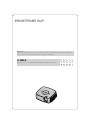 2
2
-
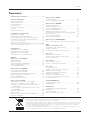 3
3
-
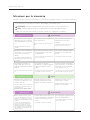 4
4
-
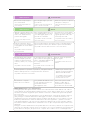 5
5
-
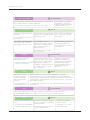 6
6
-
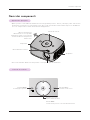 7
7
-
 8
8
-
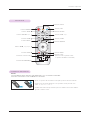 9
9
-
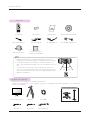 10
10
-
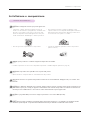 11
11
-
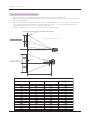 12
12
-
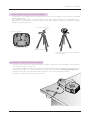 13
13
-
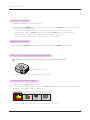 14
14
-
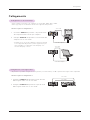 15
15
-
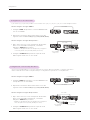 16
16
-
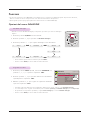 17
17
-
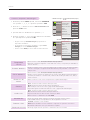 18
18
-
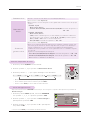 19
19
-
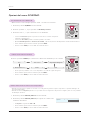 20
20
-
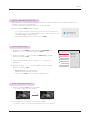 21
21
-
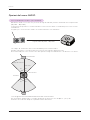 22
22
-
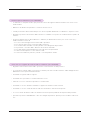 23
23
-
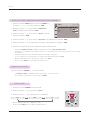 24
24
-
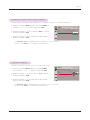 25
25
-
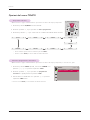 26
26
-
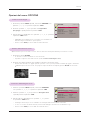 27
27
-
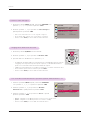 28
28
-
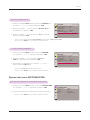 29
29
-
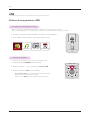 30
30
-
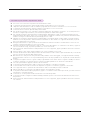 31
31
-
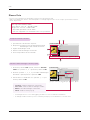 32
32
-
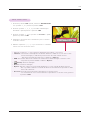 33
33
-
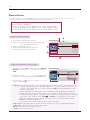 34
34
-
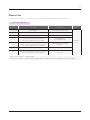 35
35
-
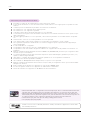 36
36
-
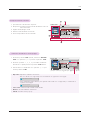 37
37
-
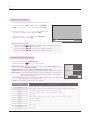 38
38
-
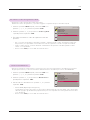 39
39
-
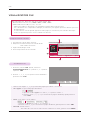 40
40
-
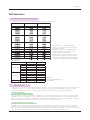 41
41
-
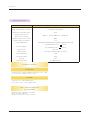 42
42
-
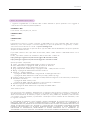 43
43
-
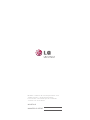 44
44